設置零售通路
本文介紹如何建立新零售通路 Microsoft Dynamics 365 Commerce。
Dynamics 365 Commerce 支援多種零售通路。 這些零售通路包括網路商店、呼叫中心和零售店(也稱為實體店)。 每個零售商店通路都可以有自己的支付方式、價格群組、銷售點 (POS) 收銀機、收入帳戶和費用帳戶以及員工。 您必須先設定所有這些元素,然後才能建立零售商店通路。
在建立零售通路之前,請確保您遵循 通路先決條件。
建立和配置新零售通路
- 在導覽窗格中,前往 模組 > 頻道 > 商店 > 所有商店。
- 在動作窗格上,選取新建。
- 在 名稱 欄位中,提供新頻道的名稱。
- 在 商店編號 欄位中,提供唯一的商店編號。 該號碼可以是字母數字,最多 10 個字元。
- 在 法律實體 下拉清單中,輸入適當的法律實體。
- 在 倉庫 下拉清單中,輸入對應的倉庫。
- 在 儲存時區 欄位中,選擇適當的時區。
- 在 銷售稅組 下拉清單中,為商店選擇合適的銷售稅組。
- 在 貨幣 欄位中,選擇適當的貨幣。
- 在 客戶通訊錄 欄位中,提供有效的通訊錄。
- 在 預設客戶 欄位中,提供有效的預設客戶。
- 在 功能設定檔 欄位中,選擇功能設定檔(如果適用)。
- 在 電子郵件通知設定檔 欄位中,提供有效的電子郵件通知設定檔。
- 在動作窗格上,選擇儲存。
下圖展示了新零售通路的創建。
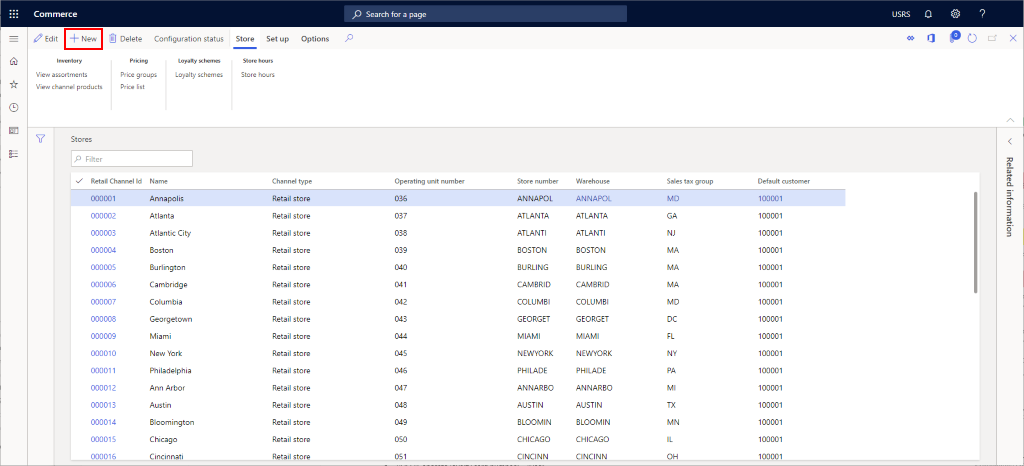
下圖顯示了零售通路範例。
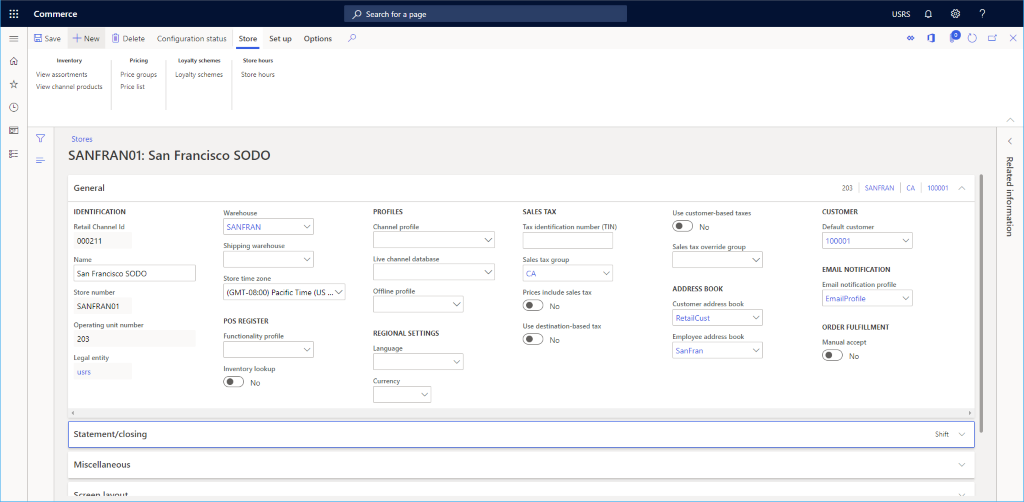
其他設定
還有許多其他可選設定可以在 語句/結束 和 其他 部分進行設置,具體取決於零售店的需求。
此外,請參閱 銷售點 (POS) 的螢幕佈局 ,以了解有關在 螢幕佈局 部分和 配置和安裝零售硬體站 了解有關 硬體站 部分的設定資訊。
下圖顯示了零售通路設定配置範例。
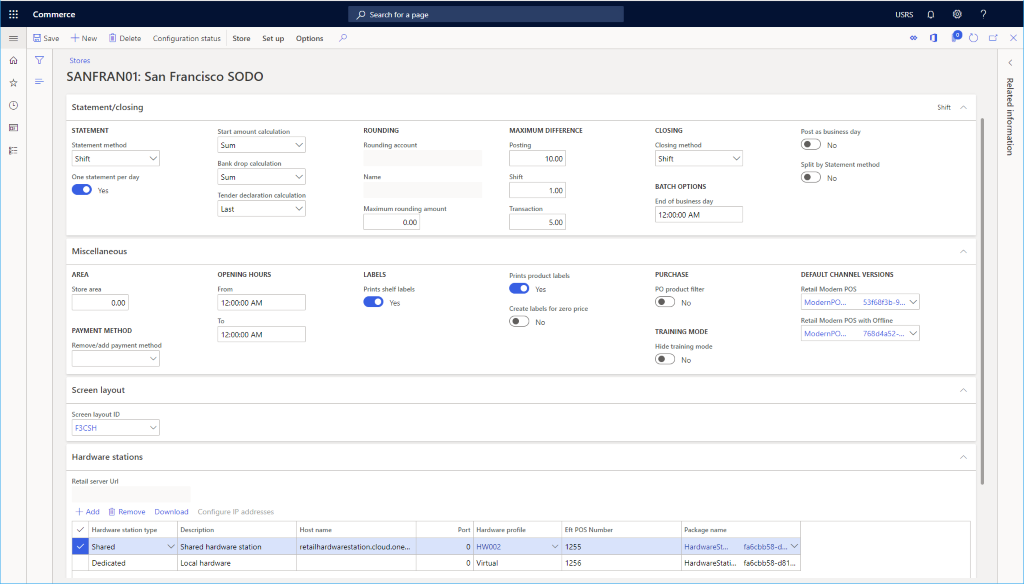
附加頻道設定
還需要為頻道設定其他項目,可以在操作窗格的 設定 部分下找到這些項目。
線上管道設定所需的其他任務包括設定付款方式、現金申報、交付方式、收入/支出帳戶、部分、履行群組分配和保險箱。
下圖顯示了 設定 選項卡上的各種其他零售通路設定選項。
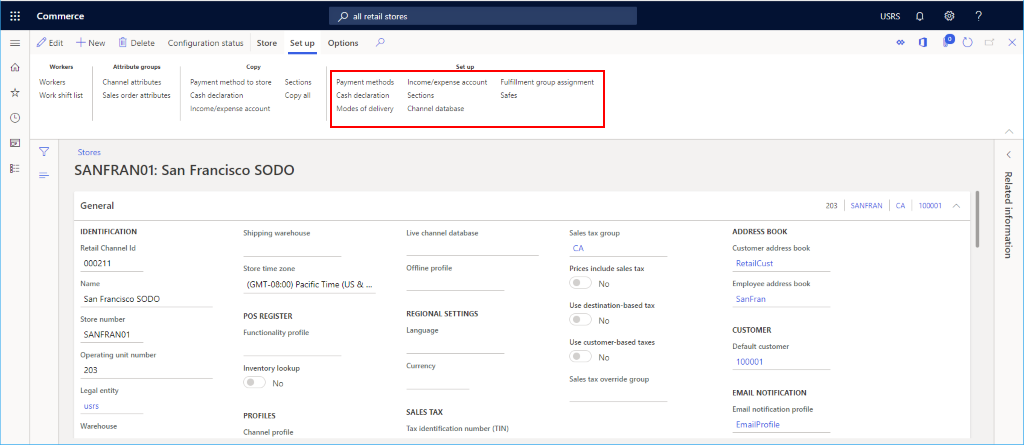
設定付款方式
若要設定付款方式,請針對該頻道支援的每種付款類型執行下列步驟。
- 在操作窗格上,選擇 設定 選項卡,然後選擇 付款方式。
- 在動作窗格上,選取新建。
- 在導覽窗格中,選擇所需的付款方式。
- 在 常規 部分中,提供 操作名稱 並配置任何其他所需的設定。
- 根據付款類型的需要配置任何其他設定。
- 在動作窗格上,選擇儲存。
下圖顯示了現金支付方式的範例。
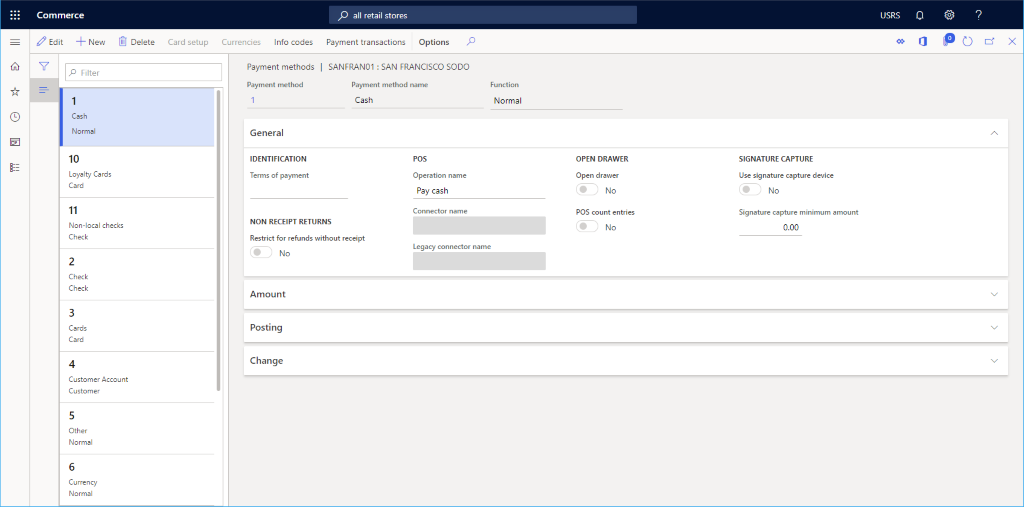
下圖顯示了現金付款方式和 金額 選項卡配置的範例。
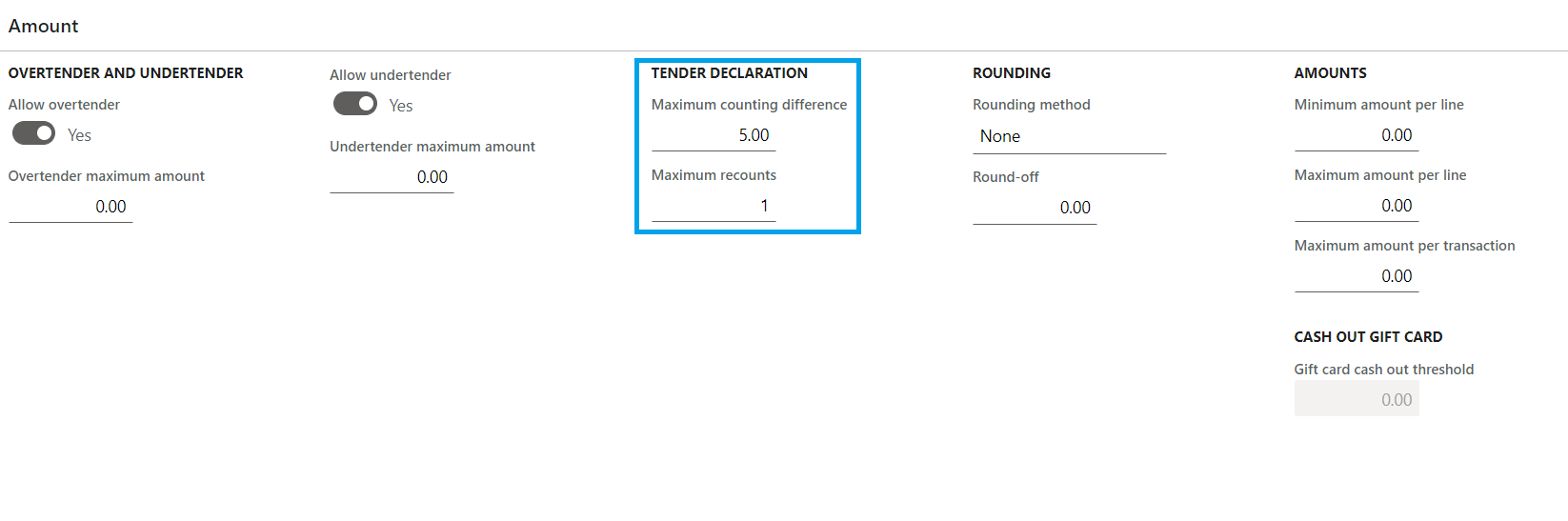
附註
金額 選項卡的值會快取在零售伺服器中,並且在您執行分發計畫作業後不會立即生效。 您可能需要重新啟動雲端規模單元才能立即套用這些值進行測試。
設定現金申報
- 在操作窗格上,選擇 設定 選項卡,然後選擇 現金申報。
- 在操作窗格中,選擇 新建,然後建立所有 幣 和 註釋 適用的面額。
下圖顯示了現金申報的範例。
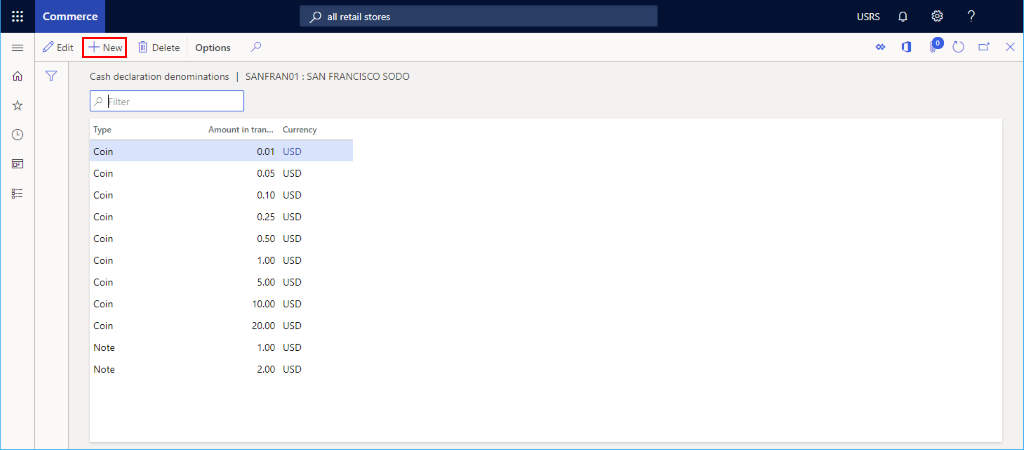
設定交貨模式
您可以從操作窗格上的 設定 標籤中選擇 交付方式 來查看配置的交付方式。
若要變更或新增交付方式,請依照下列步驟操作。
- 在導覽窗格中,前往 模組 > 庫存管理 > 交付模式。
- 在操作窗格上,選擇 新建 以建立新的交付模式,或選擇現有模式。
- 在 零售通路 部分中,選擇 新增行 以新增通路。 使用組織節點添加通道而不是單獨添加每個通道可以簡化添加通道的過程。
下圖顯示了交付方式的範例。
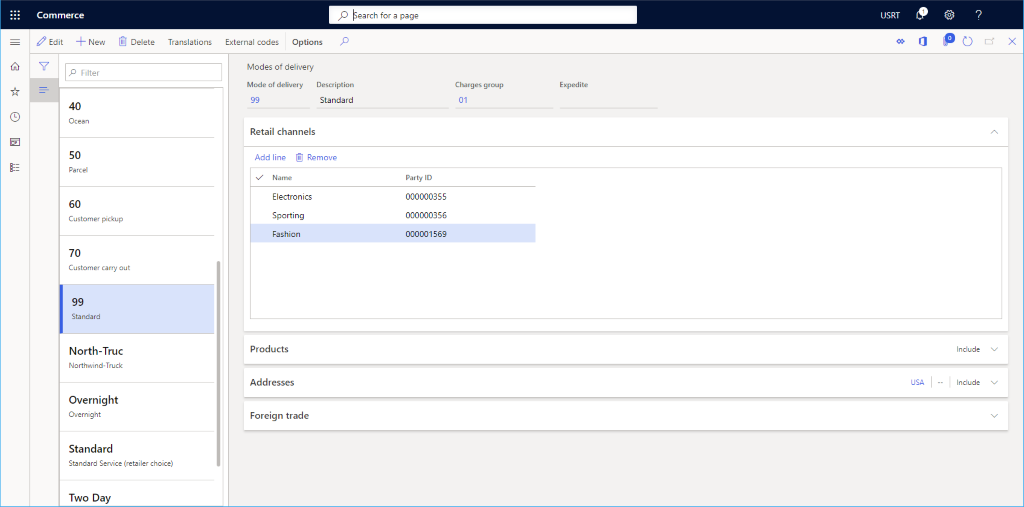
設定收入/支出帳戶
若要設定收入/支出帳戶,請依照下列步驟操作。
- 在操作窗格上,選擇 設定 選項卡,然後選擇 收入/費用帳戶。
- 在動作窗格上,選取新建。
- 在 名稱下,輸入名稱。
- 在 搜尋名稱下,輸入搜尋名稱。
- 在 帳戶類型下,輸入帳戶類型。
- 輸入 訊息行 1、 訊息行 2、 單頁文字 1,並 根據需要滑動文本 2 。
- 在 發布下,輸入發布資訊。
- 在動作窗格上,選擇儲存。
下圖顯示了收入/支出帳戶的範例。
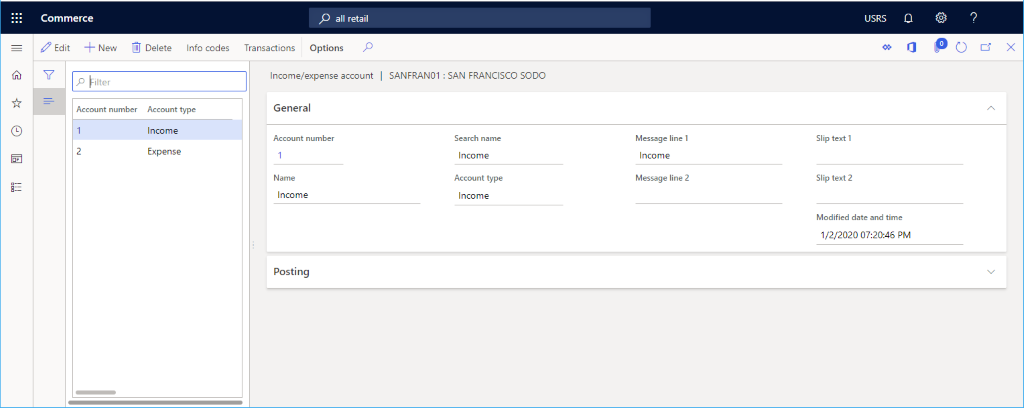
設定欄目
若要設定部分,請依照下列步驟操作。
- 在操作窗格上,選擇 設定 選項卡,然後按一下 部分。
- 在動作窗格上,選取新建。
- 在 部分編號下,輸入部分編號。
- 在 說明下,輸入說明。
- 在 截面尺寸下,輸入截面尺寸。
- 根據需要配置 常規 和 銷售統計 的其他設定。
- 在動作窗格上,選擇儲存。
設定履行小組任務
若要設定履行組分配,請依照下列步驟操作。
- 在操作窗格中,選擇 設定 選項卡,然後選擇 讀者服務小組分配。
- 在動作窗格上,選取新建。
- 在 讀者服務組 下拉清單中,選擇一個讀者服務組。
- 在 說明 下拉清單中,輸入說明。
- 在操作窗格中,選擇 儲存
下圖顯示了履行群組分配設定的範例。
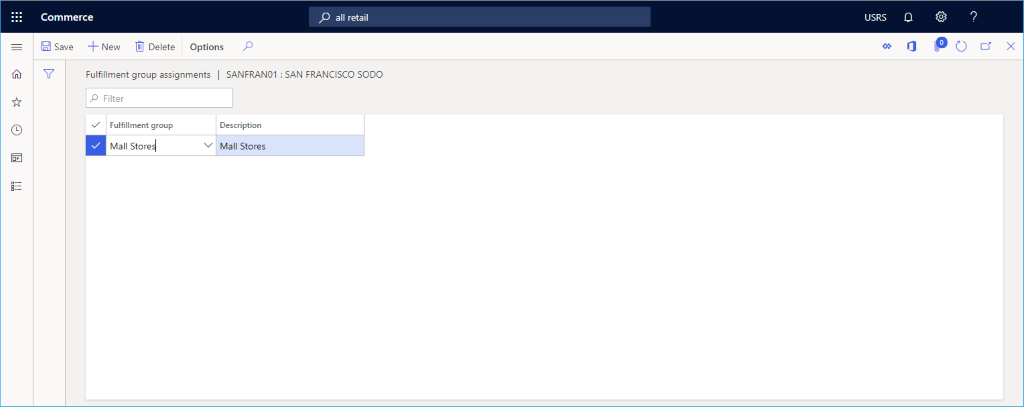
設定保險箱
若要設定保險箱,請依照下列步驟操作。
- 在操作窗格上,選擇 設定 選項卡,然後按一下 保險箱。
- 在動作窗格上,選取新建。
- 輸入保險箱的名稱。
- 在動作窗格上,選擇儲存。
確保交易 ID 唯一
為銷售點 (POS) 產生的交易 ID 是連續的,包括以下部分:
- 固定部分,是商店 ID 和終端 ID 的串聯。
- 順序部分,即數字序列。
由於交易 ID 是透過離線和線上兩種方式產生的,因此存在建立重複交易 ID 的情況。 消除重複的交易 ID 可能需要大量的手動資料修復。
為了防止交易 ID 重複,引入了一種新的交易 ID 格式,該格式使用透過計算 1970 年以來的毫秒數產生的 13 位數字。 這種新格式使交易 ID 不連續並確保它們始終是唯一的。
新的交易 ID 格式為 <store ID>-<terminal ID>-<milliseconds since 1970>。 新的交易 ID 格式功能可以從商務總部的 功能管理 工作區啟用。
附註
- 事務 ID 僅供內部系統使用,因此它們不需要是連續的。 但是,許多國家/地區要求收據 ID 必須是連續的,因此在啟用新的交易 ID 格式功能之前,請檢查您的組織的要求。
- 啟用新的交易 ID 格式功能後,您將無法在總部停用該功能。 若要停用該功能,請聯絡 Microsoft 支援。
若要啟用新的交易 ID 格式,請執行下列步驟:
- 在總部,前往 系統管理 > 工作區 > 功能管理。
- 過濾“零售和商業”模組。
- 搜尋 啟用新交易 ID 以避免重複的交易 ID 功能名稱。
- 選擇該功能,然後在右側窗格中選擇 立即啟用。
- 轉至 零售和商業 > 零售和商業 IT > 分發計劃。
- 執行 1070 頻道設定 和 1170 POS 任務記錄器 作業將啟用的功能同步到商店。
- 將變更傳送到商店後,必須關閉並重新開啟 POS 終端才能使用新的交易 ID 格式。
為商店選擇器設定商店位置
商店位置資料(包括緯度和經度)用於 POS 和電子商務網站的商店選擇器場景。
若要在 Commerce 總部設定商店位置,請依照下列步驟操作。
- 前往 組織管理員 > 組織 > 營運單位。
- 在左側導覽窗格中,按通道名稱或操作單元編號過濾操作單元,然後選擇它。
- 在 位址 快速選項卡上,選擇 更多選項 > 進階。 您將被導向到 管理地址 表單。
- 在 常規 選項卡上,在 緯度 和 經度 中輸入適用的值 字段。
- 在操作窗格中,選擇 儲存